ArcGis简介
ArcGIS产品线为用户提供一个可伸缩的,全面的GIS平台。ArcObjects包含了大量的可编程组件,从细粒度的对象(例如单个的几何对象)到粗粒度的对象(例如与现有ArcMap文档交互的地图对象)涉及面极广,这些对象为开发者集成了全面的GIS功能。每一个使用ArcObjects建成的ArcGIS产品都为开发者提供了一个应用开发的容器,包括桌面GIS(ArcGIS Desktop),嵌入式GIS(ArcGIS Engine)以及服务GIS(ArcGIS Server)。
ArcServer简介(服务器端)
ArcGIS Server是一个用于构建集中管理、支持多用户的企业级GIS应用的平台。ArcGIS Server提供了丰富的GIS功能,例如地图、定位器和用在中央服务器应用中的软件对象。
ArcGis官网
http://www.esri.com
ArcGis下载及说明
此处以10.3版本为例,全系列10.3,版本不对应可能会产生问题,具体原因自行查阅。
使用到以下产品,以下资源通过度娘,CSDN,百度云盘等搜索下载,用于学习测试24小时后删除,原版产品登录官方进行下载,需要google或facebook账户才可登录。
ArcGIS_Desktop_103_141985(桌面版程序)
ArcGIS_License_Manager_Windows_103_142023(许可管理程序)
ArcGIS_for_Server_Windows_103_142101(服务器端程序,发布地图,内置了一个6080端口的服务器)
ArcGISServer103.ecp(Server破解密钥)
AfCore.dll(Eesktp破解文件,直接拷贝到ArcGIS\Desktop10.3\bin目录下进行覆盖)
Arcgis_js_v314_api(服务器端开发的Js API)
Arcgis_js_v314_sdk(服务器端开封的文档说明文件,需要放入Tomcat部署,通过地址访问才能看到全部文档内容)
ArcGis相关软件安装说明
安装ArcGis Desktop产品,再安装ArcGis License Manager,并使用AfCore.dll文件进行覆盖破解,能成功进入ArcMap就代表破解成功,进不去就是有问题,自行查找原因。
安装ArcGis Server产品,并使用ArcGISServer103.ecp进行破解,安装过程需要设置一个服务器端的账户密码请记住。
安装SQL Server 2008产品。(此处需要启动SQL Server和Windows身份验证模式,以及开启sa用户密码登录,方法为:采用默认方法登录成功后,右键连接属性-安全性-第二种方式确定。然后点击链接下级列表中找到安全性-登录名-sa,启动并右键-属性-设定密码以及状态-授权和启动,最后关闭链接,重启SQL服务,尝试采用sa账户密码登录,直至成功为止)
采用Java语言开发,安装JDK 1.7,Eclipse,Tomcat等开发软件。
ArcGis相关软件配置和简单示例的创建
SQL Server 2008:创建一个数据库取名testSDE
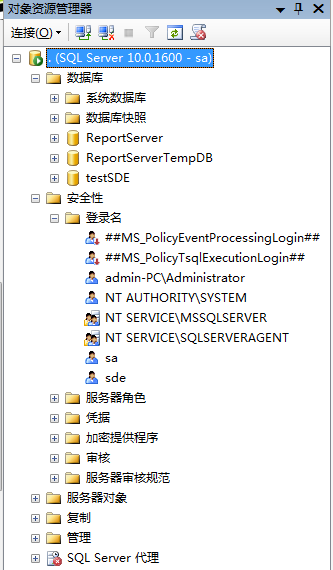
ArcMap(对该产品以及地图等操作一窍不通,目前先按照步骤编写,后期修改):
1.创建一个mxd文件
2.创建企业级地理数据库,调出ArcToolbox工具箱,在Data Management Tools -> Geodatabase Administration -> Create Enterprise Geodatabase,创建企业级地理数据库。(不创建的话,在数据库链接,右键-新建中是看不到新建要素集对象的)
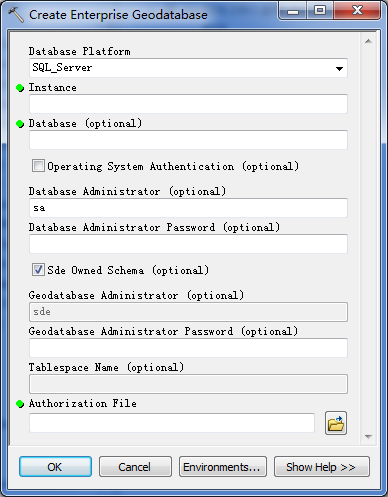
Database Platform 数据库选择SQL_Server
Instance 计算机名称,我的电脑-属性中查看
Database Administrator 数据库超级管理员账户,默认为sa
Database Administrator Password 数据库超级管理员密码
Sde Owned Schema 勾选,母鸡为啥
Geodatabase Administrator 地理数据库账户,在ArcGis Server安装的时候设置的账户数据
Geodatabase Administrator Password 地理数据库密码
Authorization File 授权文件,为ArcGISServer103.ecp(Server破解密钥)
3.创建数据库链接,调出Catalog,在Database Connections -> Add Database Connection,创建数据库链接,链接方式同SQL Server,Instance为.,可采用默认登录或sa账户,Database选择我之前建立的名称为sde的数据库。(创建好后,右键新建查看是否可以创建要素集Feature Dataset,如果不了建立检查上一步是否创建了地理数据库,已经创建还是没有的话,请一定要右键刷新刷新后再看看有猫鼬,没有的话自行查找原因)
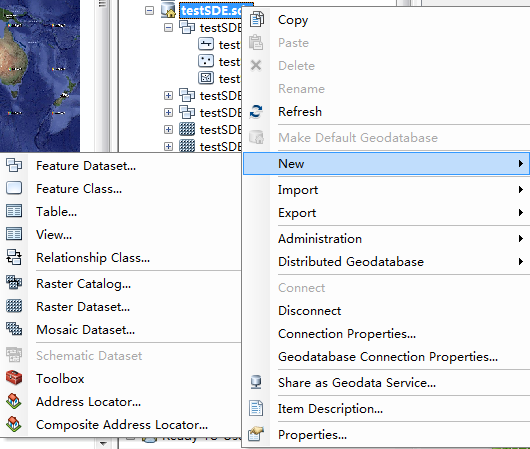
4.添加切片图层,在ArcMap按钮栏找到Add Data(在比例尺显示的左边),添加切片图层文件夹。
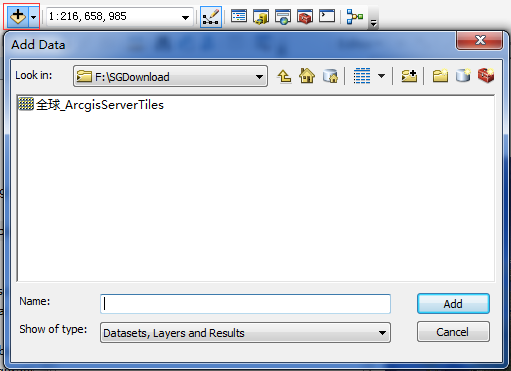
5.建立数据,在Catalog -> Database Connections -> testSDE(这里是我的数据库链接),右键-要素集Feature Dataset,建立要素集。接着在要素集上右键-manage-Register As Versioned-勾选-注册数据。接着可以在要素集上新建要素Feature Class,包含点线面。
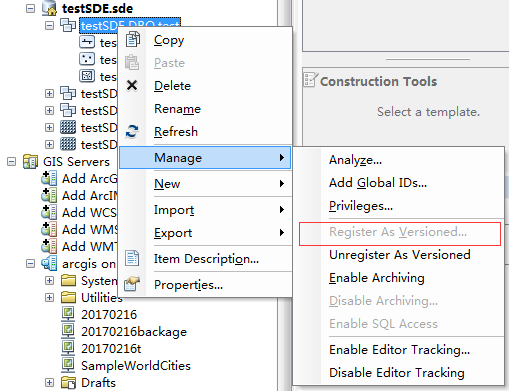
6.建立数据点线面,在要素集中新建了Feature Class要素后(测试可在字段中添加一个pvalue), 在ArcMap按钮栏找到Editor Toolbar(在比例尺显示的右边),点击后出现编辑窗口Editor,如果点击没有,去Customize -> Toolbar中找到。接着点击Editor下拉中的Start Editing开始编辑,开始在地图上划点线面,在Create Features中可以看到要素,下面的Construction Tools中可以编辑不同要素的样式,点击要素在切片上放置要素,最后点击Editor下的Stop Editing结束编辑并保存。放置要素后可以编辑要素的字段内容设定不同的值和样式(在Table Of Contents-右键-Open Attribute Table-编辑pvalue字段内容,随意取值)。
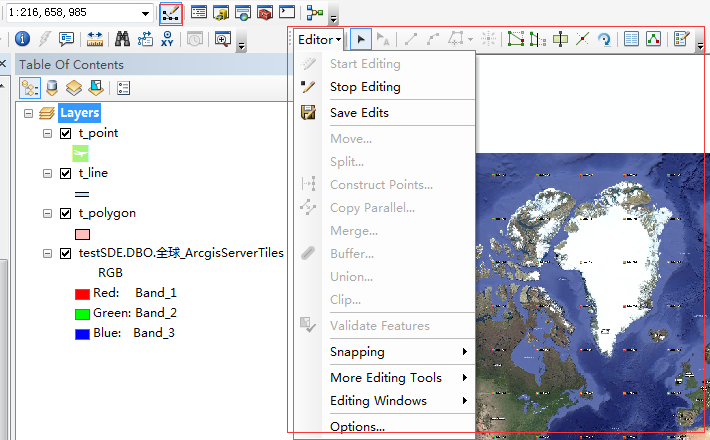

7.将数据库注册到内置服务器端,在Catalog -> GIS Servers -> arcgis on localhost_6080(admin)默认服务器,右键 -> Server Properties -> Data Store -> Registered Database -> Add -> Register Database as ArcGIS Server's Managed Database,将SQL Server中的testSDE(这是我的)数据库注册进去。
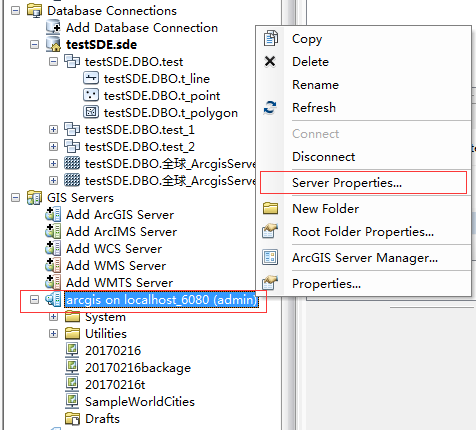
8.发布地图服务,在菜单栏File -> Share As -> Service -> Publish a service,自由设定后,弹出Service Editor -> Capabilities,添加要素图层Feature Access,接着点击publish发布。(第一次发布没有出现切片地图的图层,只看到要素图层,我也不知道怎么弄,望告知)
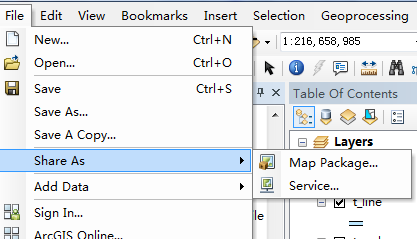
9.再发布一次地图服务才出现切片底图,将原来添加到Table Of Contents中的切片图层删除掉,因为第一次发布后,会对切片图层进行切片,所以我们刷新Catalog -> Database Connections -> testSDE,右键刷新后会出现切片的数据,将其拖动到Table Of Contents中,发布的时候选择它,即可显示切片底图。
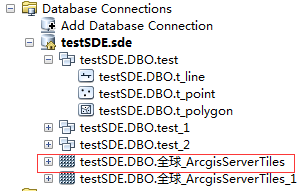
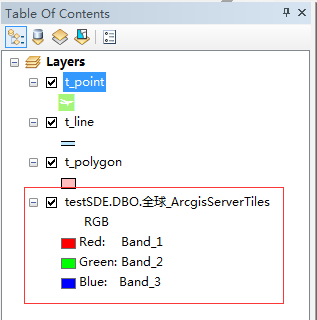
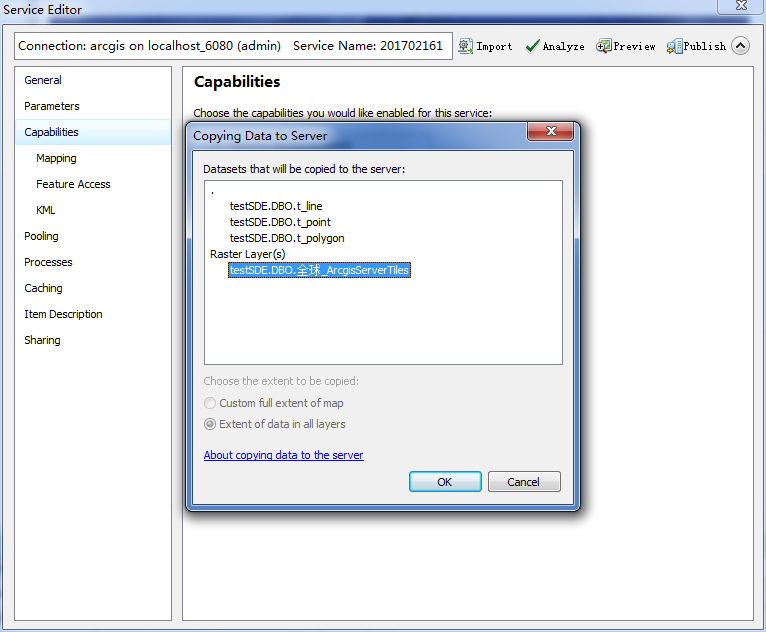
10.发布完成后,去开始里面找ArcGis Server -> Manage网页或在Catalog -> GIS Servers -> arcgis on localhost_6080(admin)默认服务器,右键 -> ArcGIS Server Manager网页,通过账户密码登录访问。
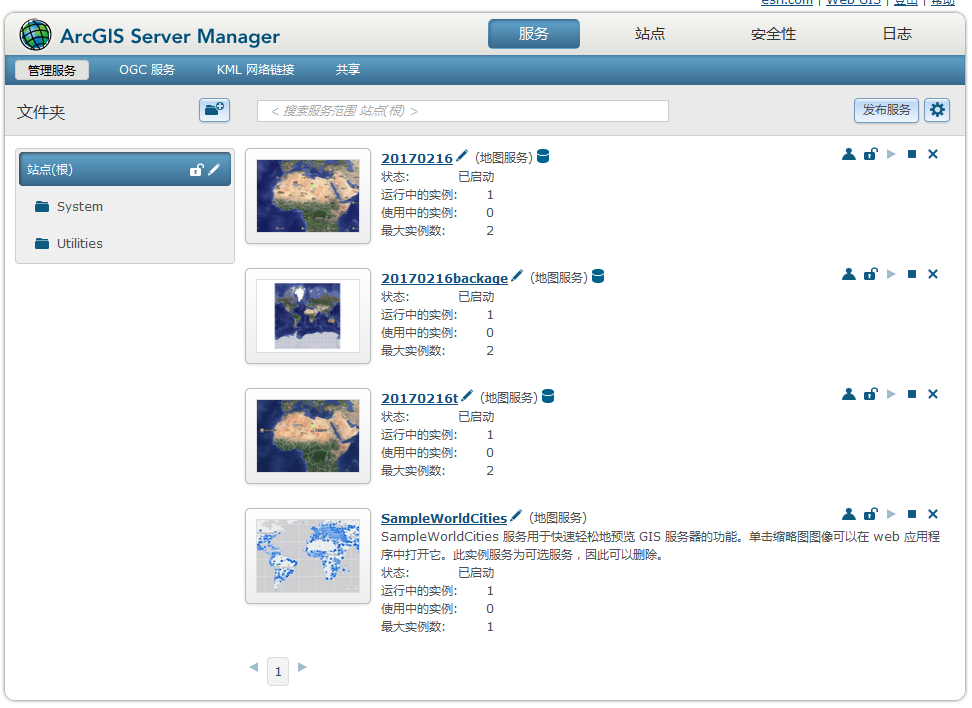
注:单独发布要素层或切片图层等,要在发布的时候确定好即可。
感谢教学视频作者:王志强。
完全按照视频来操作,以此用来做记录,视频地址: ArcGIS教程-王志强-JavaScript API-01-基本介绍-环境搭建—播单:《ArcGIS教程-ArcGIS API for JavaScript教程》—在线播放—优酷网,视频高清在线观看






















 5495
5495

 被折叠的 条评论
为什么被折叠?
被折叠的 条评论
为什么被折叠?








